¿Cómo saber qué aplicaciones consumen más batería en mi iPhone?

Optimiza la batería de tu iPhone reduciendo el uso de ciertas apps. Te decimos cómo identificarlas
La duración de la batería es uno de los problemas más frecuentes entre los usuarios de iPhone. Hay varias recomendaciones para expandir su capacidad y evitar que se agote rápidamente, aunque en ocasiones será más difícil conseguirlo.
La situación se vuelve complicada por el uso constante de ciertas aplicaciones. Cuando se ejecutan en segundo plano pueden reducir la pila, aunque no nos demos cuenta, y ser un problema cuando realmente la necesitemos.
Sin embargo, desde tu dispositivo puedes identificar cuáles son y así hacer un uso consciente de ellas, especialmente en esos días que requieras extender la duración de tu batería.
Así puedes saber qué apps gastan más batería de tu iPhone
Desde tu iPhone, puedes encontrar fácilmente las aplicaciones que más consumen su batería. Pero no solo eso, pues el dispositivo de Apple te muestra una descripción general de su actividad reciente.
En ese sentido, podrás acceder a un reporte de las últimas 24 horas o de los pasados 10 días. Para visualizarlo, abre "Configuración" y da clic en "Batería". Aparecerán varias opciones, así como dos pestañas, al presionar cualquiera conocerás qué apps usaron más pila, así como el porcentaje que consumió cada una durante ese período de tiempo.
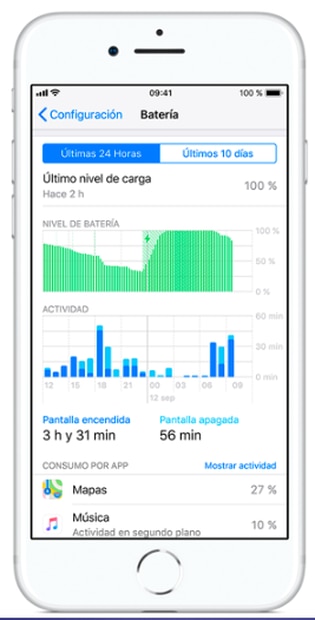
La gráfica que acompaña el informe se conforma tiene barras de color azul en dos tonalidades, una oscura y otra clara. De acuerdo con el sitio de soporte de Apple, la primera corresponde al uso de la app en pantalla, mientras que la segunda se refiere a su ejecución en segundo plano.
Además, Apple le informa a sus usuarios qué tipo de uso de cada app consumió más batería. Hay 3 tipos: El primero es Actividad en segundo plano; el segundo es Sin cobertura celular y Señal baja, y significa que funcionó cuando estaba buscando una señal o era muy baja; y, por último, Conectado al cargador, que se refiere a las apps que se usaron cuando el iPhone se estaba cargando.
Puedes saber esta información debajo de cada app en el reporte de Actividad de la batería. Con ello, también te darás una idea para cambiar o reducir el uso que le das a cada plataforma y así asegurarte que la pila de tu iPhone se mantenga optimizada.

En ese mismo apartado, conocerás más sobre la carga de tu dispositivo, por ejemplo, cuándo fue la última vez, así como el último nivel de carga.
De igual forma, si deseas llevar un mejor control, puedes activar el Modo Ahorro de Batería en el mismo menú. Al hacerlo, el dispositivo reducirá el brillo de la pantalla, optimizará el rendimiento del dispositivo y minimizará las animaciones del sistema hasta que tu iPhone tenga una carga suficiente para funcionar sin problemas.
Únete al canal de difusión de WhatsApp de El Tiempo MX y recibe las noticias más importantes de Monclova, Coahuila y México directamente en tu celular. ¡Haz clic y súmate ahora!